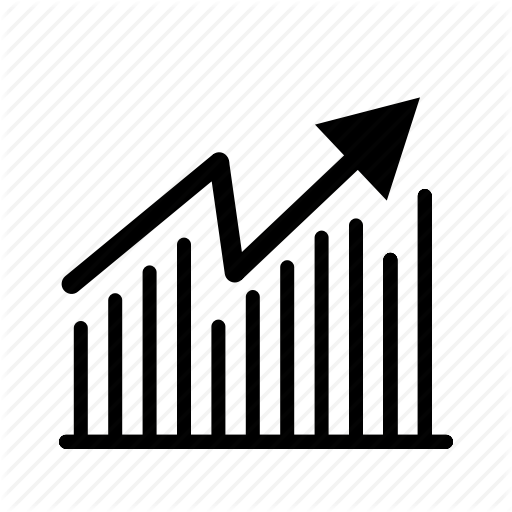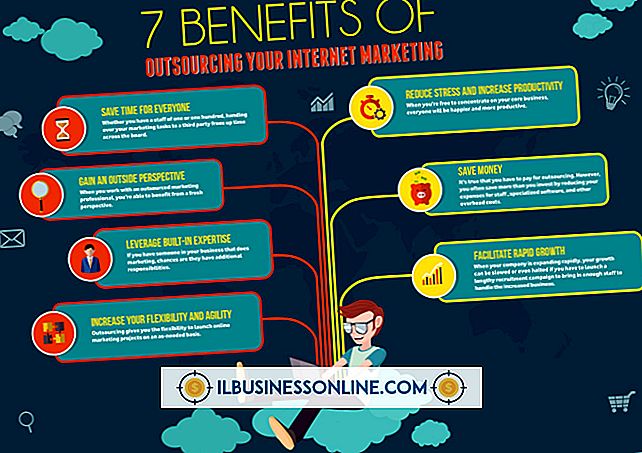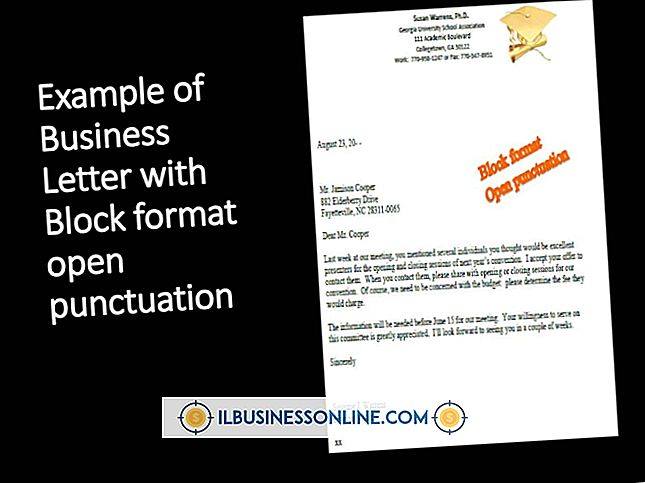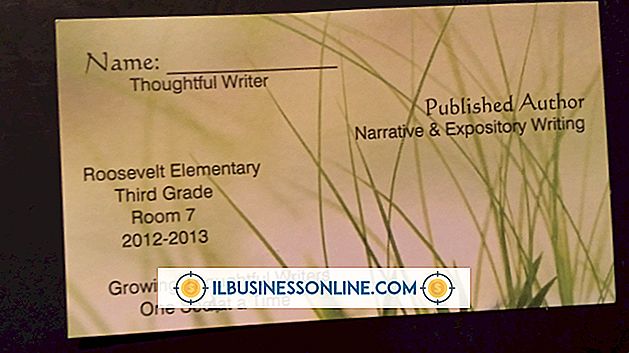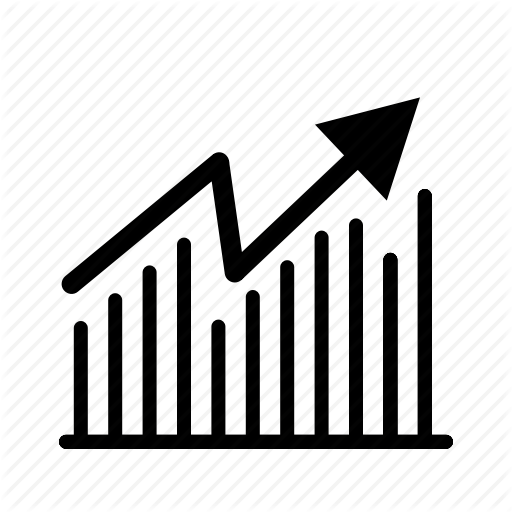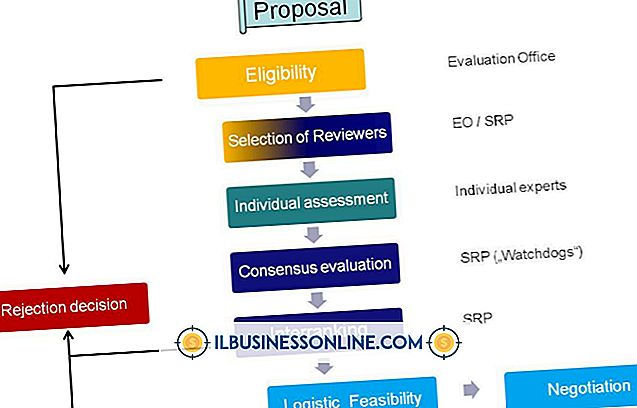Sådan bruges Excel til at oprette præstationsvurderinger

Uanset om du anvender en enkelt deltids-konsulent eller et dusin fuldtidsansatte, er de mennesker, der arbejder for dig, dine vigtigste - og ofte din dyreste - ressourcer. Vurdering og registrering af medarbejdernes præstationer er ikke kun gavnlig for dig, men også til deres faglige vækst. Microsoft Excel's alsidighed gør det forholdsvis nemt at tilpasse regneark til præstationsvurderinger baseret på den type arbejde, hver medarbejder gør. Den indeholder også funktioner, der giver dig mulighed for at spore og sammenligne vurderinger, så du kan overvåge tendenser og spore fremskridt over tid.
Oprettelse af regnearket
På Microsoft Office-webstedet gemmes tusindvis af skabeloner, herunder flere Excel-skabeloner til præstationsvurderinger og gennemgangsskemaer. Du kan bruge disse skabeloner, som de er eller ændrer dem til eget brug. I de fleste tilfælde indeholder oversiden af regnearket medarbejderens navn, stilling og dato. Evalueringsafsnittet kan omfatte uanset kriterier, som du finder vigtige, såsom demonstration af færdigheder og viden, problemløsning osv. Det er en god ide at medtage revisionsretningslinjer på regnearket for at sikre, at du bruger de samme kriterier for vurdering af præstationer hver gang. Hvis du for eksempel bruger en fempunktskala, kan du angive, hvad hvert tal repræsenterer.
Brug afkrydsningsfelter
Mange af præstationsvurderingsskabeloner bruger afkrydsningsfelter, som du simpelthen kan klikke på snarere end at skrive i vurderingsresultater. For at tilføje afkrydsningsfelter på din egen vurderingsformular skal du aktivere fanen Udvikler. Dette kan gøres ved at vælge "Valg" fra menuen Filer. Når du har klikket på "Tilpas bånd" i vinduet Valg, kan du derefter aktivere fanen Udvikler i højre menu. Når fanen Udvikler er synlig, kan du klikke på den og derefter klikke på knappen "Indsæt" i båndet for at afsløre Form Controls, herunder indstillingen Checkbox. Når du har indsat et afkrydsningsfelt på regnearket, kan du formatere det ved at højreklikke på det og vælge "Form Control" i rullemenuen.
Selvvurderingsskemaer
Hvis en del af din HR-politik er at få medarbejdere til at vurdere deres eget arbejde, kan du oprette en anden vurderingsformular baseret på din egen kopi, som du kan give dem. For at sikre, at medarbejderne kun indtaster de nødvendige oplysninger uden at ændre andre felter eller ved et uheld slette celler, der indeholder formler, kan du beskytte disse celler mod at blive redigeret. Du kan skjule formler ved at vælge de celler, der indeholder dem, og vælge indstillingen "Skjult" i dialogboksen Formaterceller. Indstillingerne Beskyttelsesark findes i gruppen Ændringer under fanen Review, som du kan vælge, når du er færdig med at oprette formularen.
Sporing fremskridt
Den samme Excel-projektmappe kan bruges til at oprette flere regneark for hver medarbejder, der hver indeholder en separat præstationsvurdering. Konsolidering af scoringer i et oversigt regneark kan være nyttigt for at spore ydeevne over tid. Du kan bruge denne funktion ved at oprette et nyt regneark og derefter klikke på "Konsolidere", som findes i gruppen Dataværktøjer under fanen Data. Før du bruger denne funktion, er det vigtigt at sikre, at hvert bedømmelsesark benytter det samme layout, med de tilsvarende data, der besidder de samme celler i hvert regneark. Når dataene er samlet i et oversigtsark, kan du kortlægge medarbejderens fremskridt ved hjælp af en linjediagram.